realme X50 拍照體驗與PsC分享
首先謝謝比價王提供的試用活動,這是我第一次用 realme 的手機,也是我第一次用音量鍵與電源鍵不在同一側的手機,剛開始用的時候,經常誤觸音量鍵。在使用一段時間適應後,誤觸情況就較少發生。在一次截圖需求下,發現這樣的設計,在使用電源鍵+音量鍵截圖時,可以很方便的使用單手進行截圖,比三指截圖更方便。在使用幾天後發現"懸浮球"的功能超好用的。
前後鏡頭:

手機四邊:

配件:

已經用習慣的雙擊喚醒(休眠手勢)與雙擊熄屏(懸浮球)在realme X50也都有。
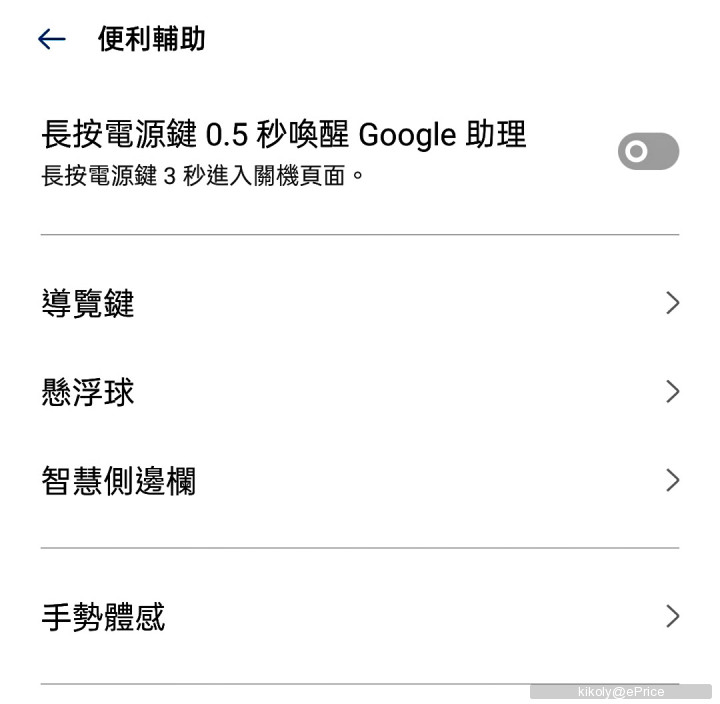
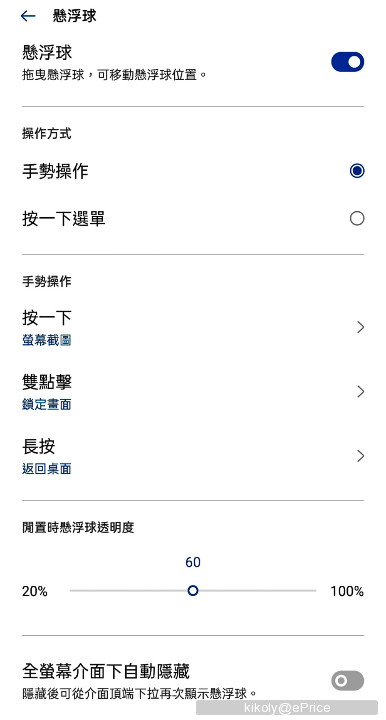
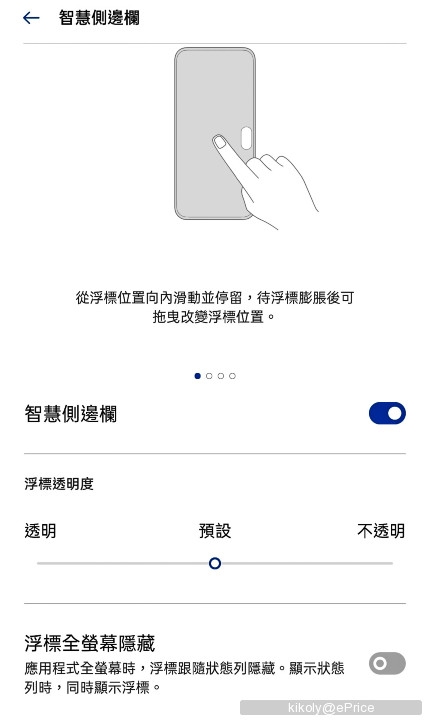
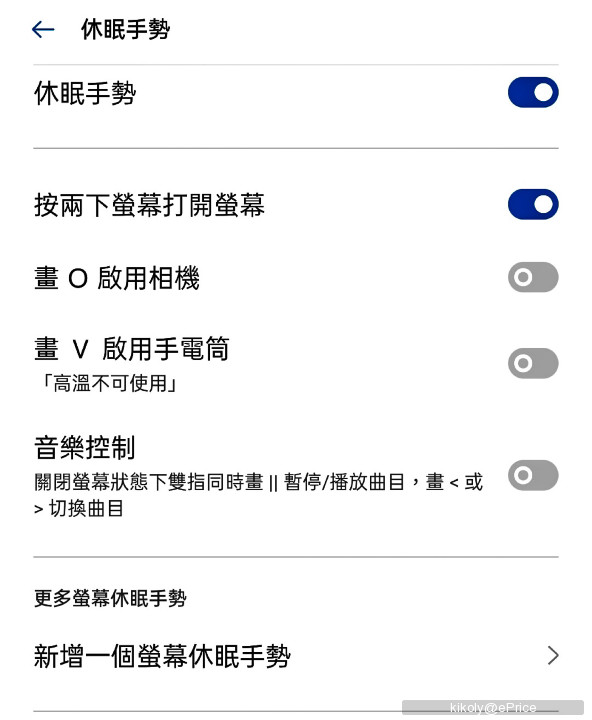
導覽鍵可以左右互換
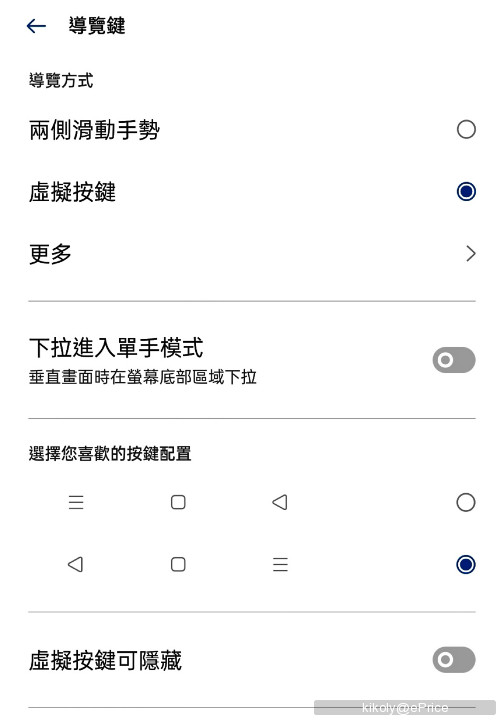
狀態列的時間可以選擇是否顯示"秒",這個功能對我而言蠻需要的。

電池百分比顯示也可以選在電池內或電池外
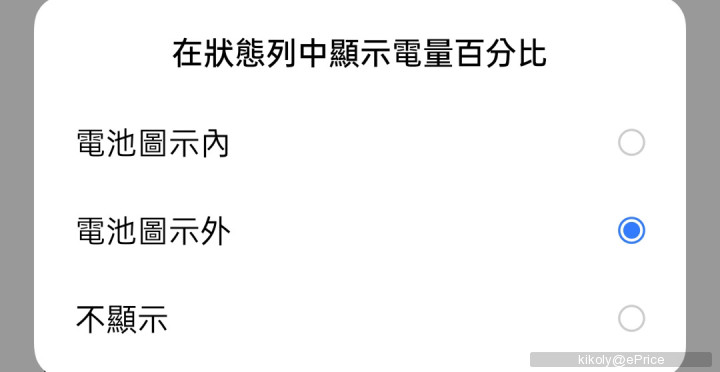
X50的規則用Excel作了表格:
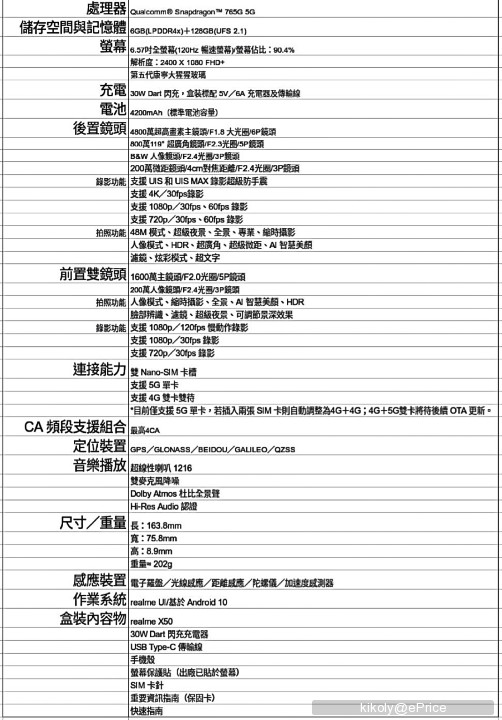
安兔兔跑分與規格:
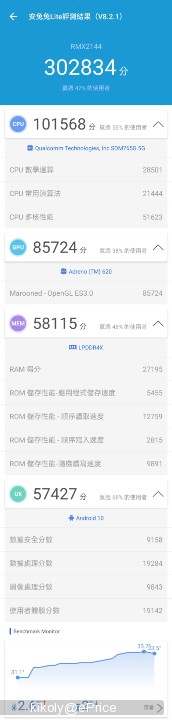
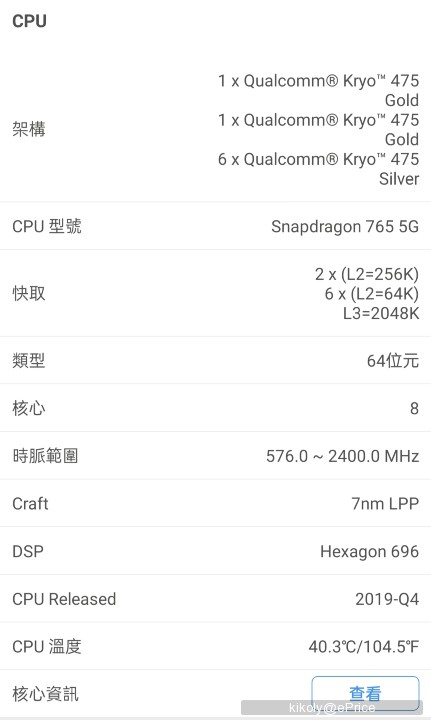
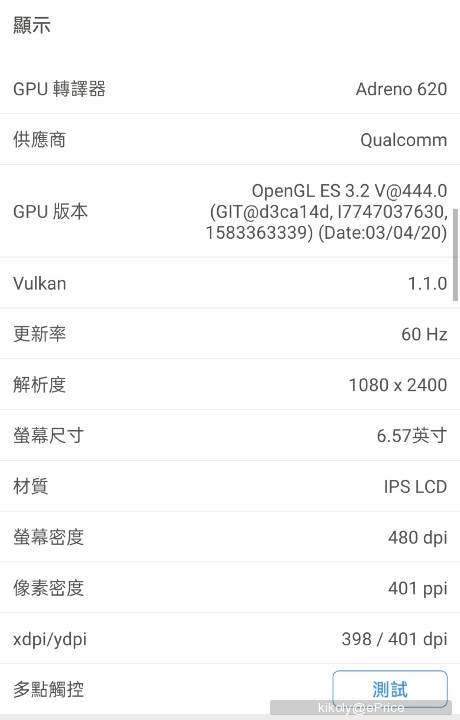
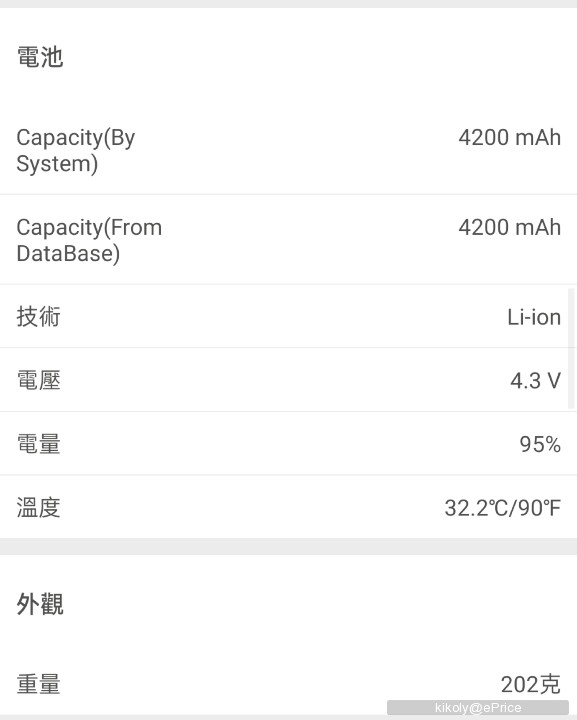
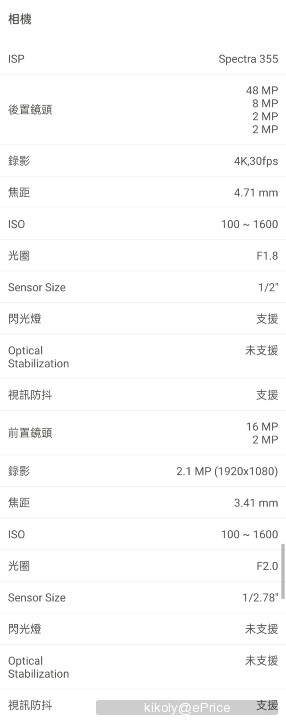
導航測試:
壓力測試:
存儲測試:
在試用時 realme X50 的5G網路不太常出現,下面是在幾個地方的測速。
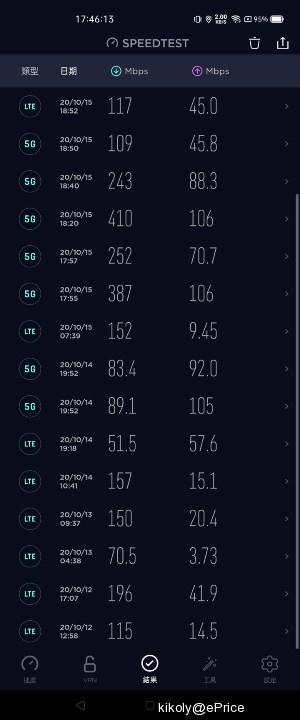
realme X50 的快充有限制原廠變壓器與傳輸線,測試過用其他傳輸線無法啟動快充。原廠快充用測試器測得的數值如下:

會想報名試用手機主要是想體驗相機拍照性能,今年拍照新寵 Photoshop Camera(PsC),在 realme X50測試安裝可以正常使用,下面就來分享一些心得。
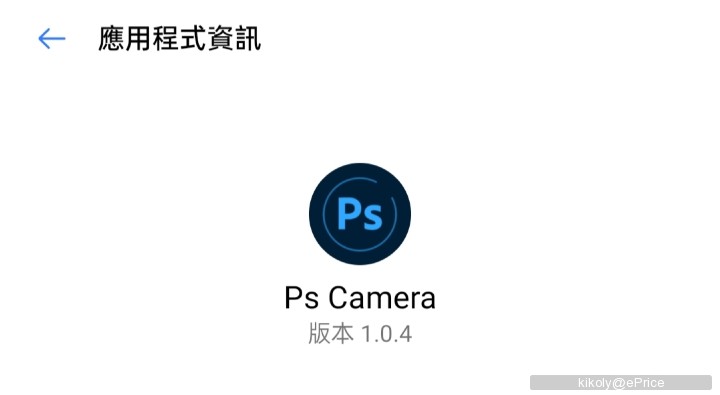
安裝好 PsC 後,點選拍照鍵右邊方框可以進入編輯。除了可直接用 PsC 拍外(PsC Studio),也可以選取內存的照片(Albums)來加效果。
選好照片後,右上方的仙女棒可以自動調整效果,有的照片直接用仙女棒調整就不錯看了。
原圖:

仙女棒調整:

當然會安裝 PsC 絕對不是只為了仙女棒,左下角的 Lenses 才是重點。
有些效果是動畫,在右上方有一個轉圈的播放鍵,按一下可以停止動畫,這時按下載所存的就是照片,如果不按播放鍵暫停的話,就會存成影像檔。
照片:

影像檔:
用台中公園的照片來示範 Reverie 效果
可以使用雙指來移動或改變特效的位置與大小。
在套用特效最好選單純的背景
下面示範的是 『Cosmos宇宙、Celestial天體、Interstellar星際、Tempest暴風雨、Dreamcatcher追夢者』的效果。
其他 PsC 更多的濾鏡特效,有興趣的人可以下載來動手玩看看。
其他用 PsC 調整的照片:




拍照是我日常使用最頻繁的功能,因此,會報名試用手機,主要也是想體驗拍照效果。這幾天去了幾個地方,下面就來分享一些我這幾天拍的照片。
以下照片無後製
龍船花

蝴蝶蘭



兔子標準鏡頭(1X)

兔子超廣角鏡頭(0.6X)

星星裝飾

開心的童年

1X

0.6X

從湖心亭這個角度看的景色是我很喜歡的點
1X

0.6X

1X

0.6X

將場景移動到彩虹眷村
彩虹眷村日拍






彩虹眷村夜拍







筏子溪水岸廊道
1X

0.6X

傍晚散步的好地方

走累了有可以休息的地方

場景轉到文心秀泰














清水的雕像
1X

0.6X

人像模式

綠川夜拍


宮原眼科



1X

0.6X

1X

0.6X

花朵隨手拍








最後用豐樂公園的雕像來結束
一般模式

人像模式

心得:
在試用的這段期間拍了不少照片,體驗也不錯。相機的浮水印可以設定拍攝者簽名,這點不錯。以一台萬元附近的手機而言,該有的功能 realme X50 都有。如果想購買 5G 手機,預算又只有萬元左右, realme X50 是可以列入考慮的選擇。
本文係參加 realme X50 試用體驗活動心得分享
前後鏡頭:

手機四邊:

配件:

已經用習慣的雙擊喚醒(休眠手勢)與雙擊熄屏(懸浮球)在realme X50也都有。
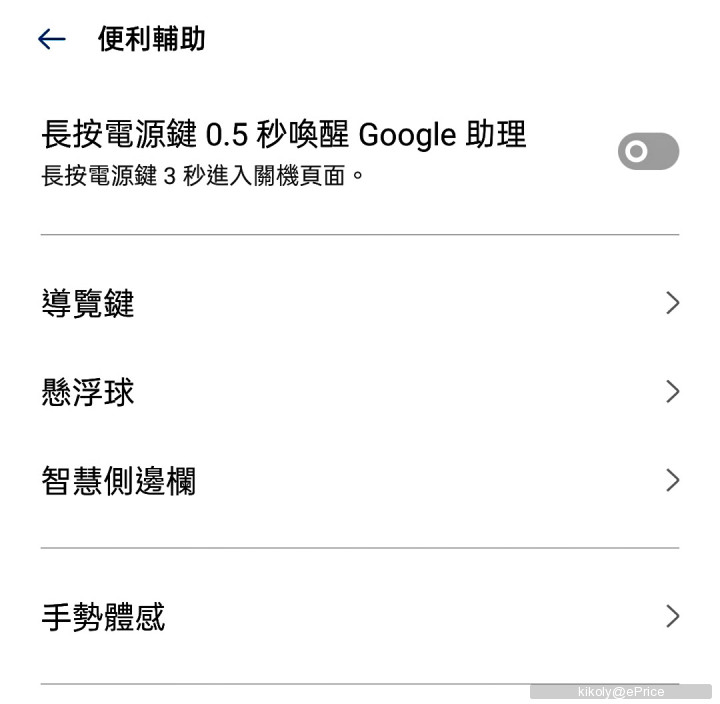
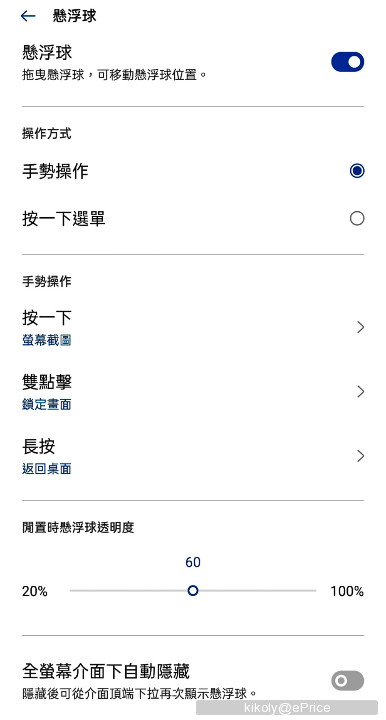
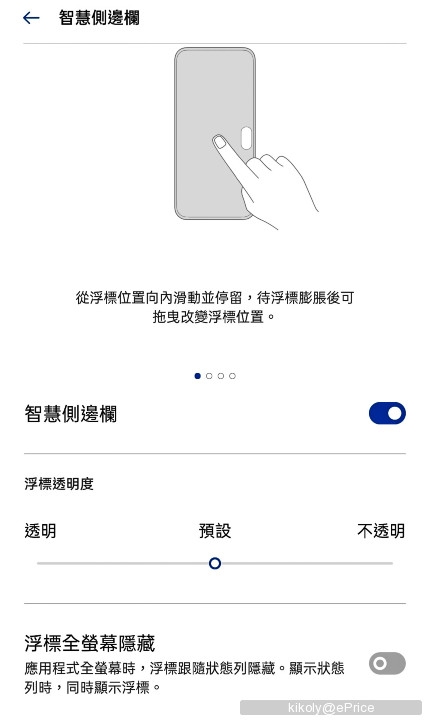
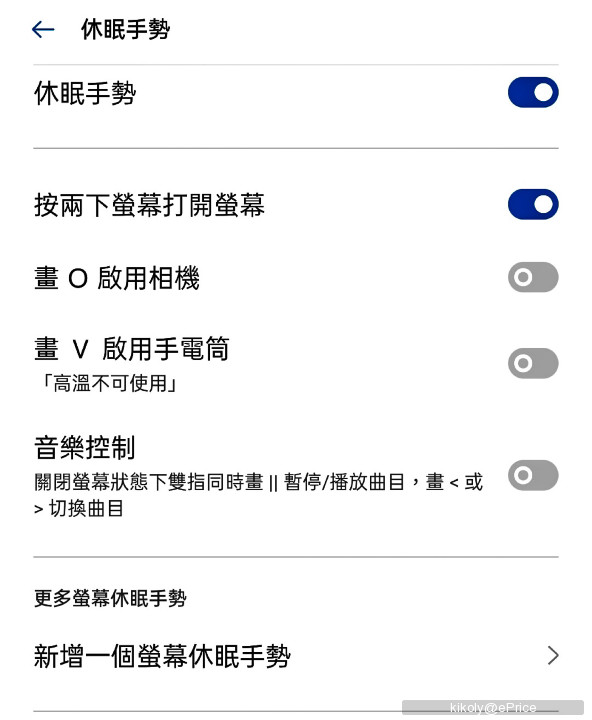
導覽鍵可以左右互換
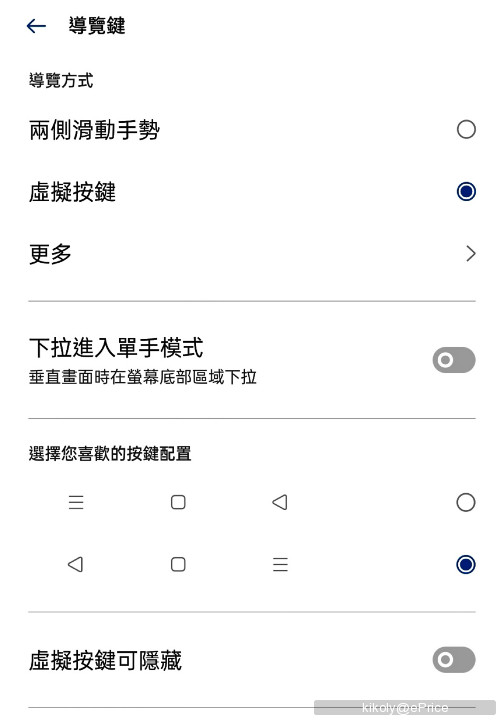
狀態列的時間可以選擇是否顯示"秒",這個功能對我而言蠻需要的。

電池百分比顯示也可以選在電池內或電池外
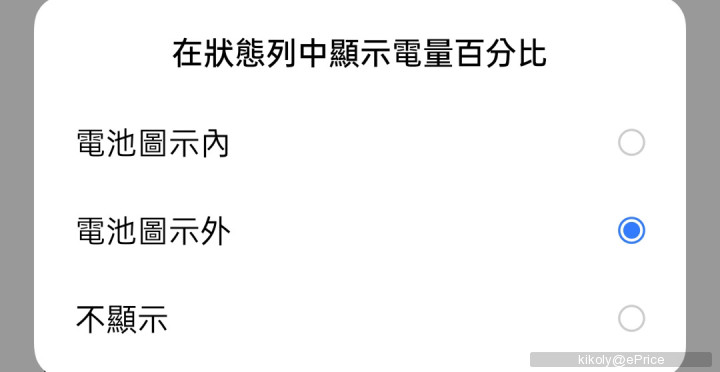
X50的規則用Excel作了表格:
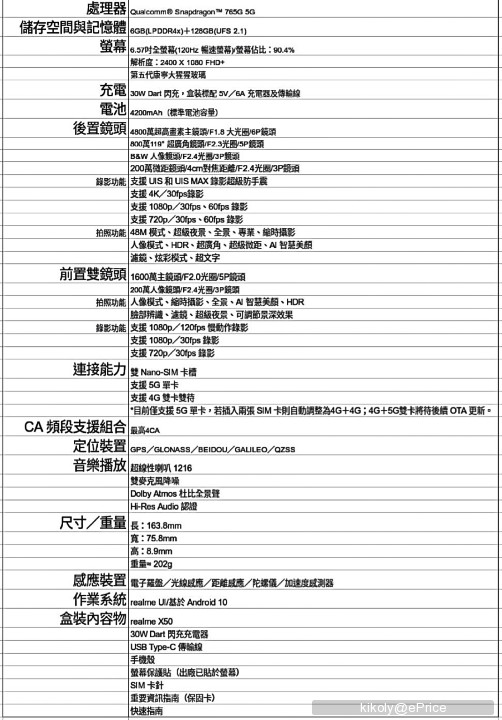
安兔兔跑分與規格:
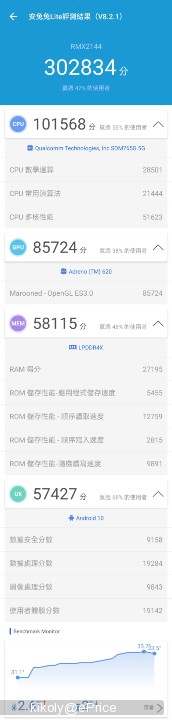
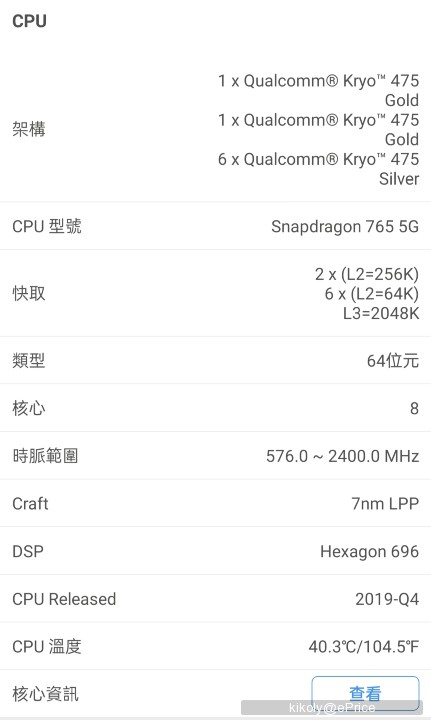
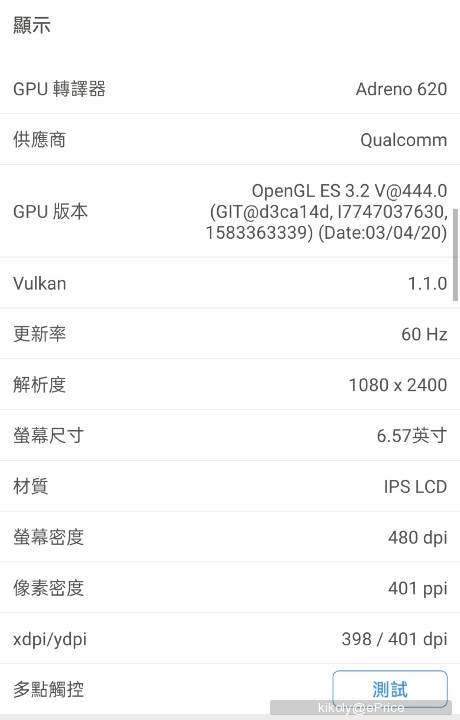
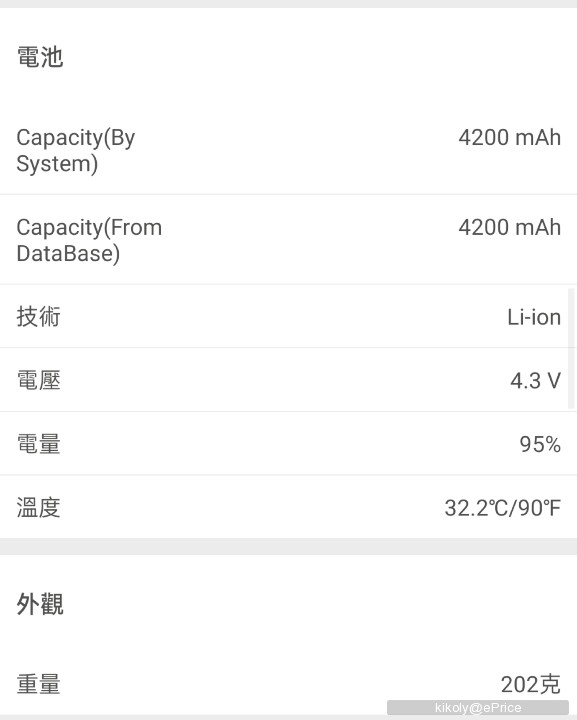
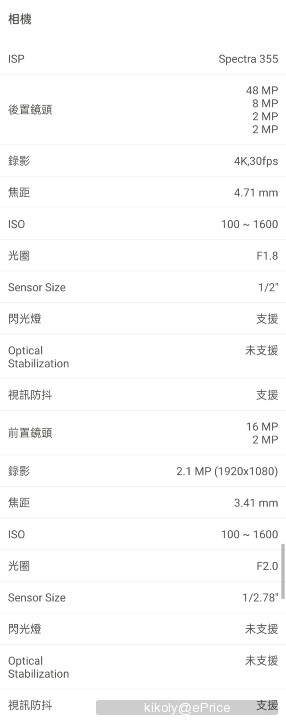
導航測試:
壓力測試:
存儲測試:
在試用時 realme X50 的5G網路不太常出現,下面是在幾個地方的測速。
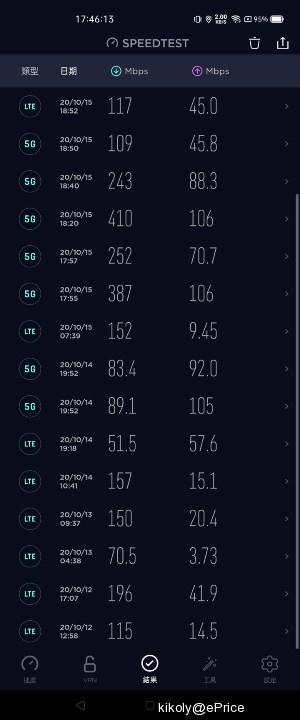
realme X50 的快充有限制原廠變壓器與傳輸線,測試過用其他傳輸線無法啟動快充。原廠快充用測試器測得的數值如下:

會想報名試用手機主要是想體驗相機拍照性能,今年拍照新寵 Photoshop Camera(PsC),在 realme X50測試安裝可以正常使用,下面就來分享一些心得。
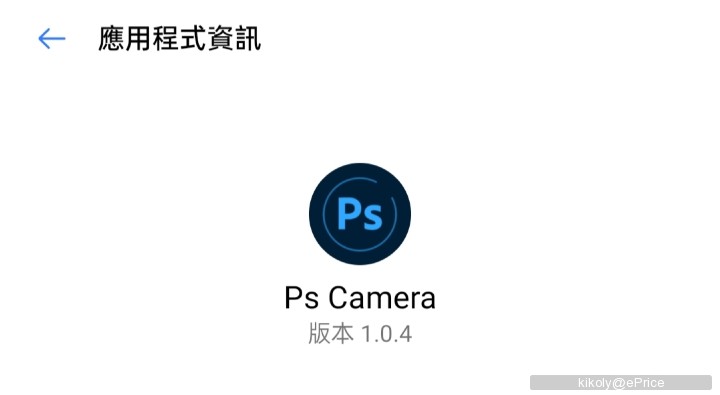
安裝好 PsC 後,點選拍照鍵右邊方框可以進入編輯。除了可直接用 PsC 拍外(PsC Studio),也可以選取內存的照片(Albums)來加效果。
選好照片後,右上方的仙女棒可以自動調整效果,有的照片直接用仙女棒調整就不錯看了。
原圖:

仙女棒調整:

當然會安裝 PsC 絕對不是只為了仙女棒,左下角的 Lenses 才是重點。
有些效果是動畫,在右上方有一個轉圈的播放鍵,按一下可以停止動畫,這時按下載所存的就是照片,如果不按播放鍵暫停的話,就會存成影像檔。
照片:

影像檔:
用台中公園的照片來示範 Reverie 效果
可以使用雙指來移動或改變特效的位置與大小。
在套用特效最好選單純的背景
下面示範的是 『Cosmos宇宙、Celestial天體、Interstellar星際、Tempest暴風雨、Dreamcatcher追夢者』的效果。
其他 PsC 更多的濾鏡特效,有興趣的人可以下載來動手玩看看。
其他用 PsC 調整的照片:




拍照是我日常使用最頻繁的功能,因此,會報名試用手機,主要也是想體驗拍照效果。這幾天去了幾個地方,下面就來分享一些我這幾天拍的照片。
以下照片無後製
龍船花

蝴蝶蘭



兔子標準鏡頭(1X)

兔子超廣角鏡頭(0.6X)

星星裝飾

開心的童年

1X

0.6X

從湖心亭這個角度看的景色是我很喜歡的點
1X

0.6X

1X

0.6X

將場景移動到彩虹眷村
彩虹眷村日拍







彩虹眷村夜拍







筏子溪水岸廊道
1X

0.6X

傍晚散步的好地方

走累了有可以休息的地方

場景轉到文心秀泰














清水的雕像
1X

0.6X

人像模式

綠川夜拍


宮原眼科



1X

0.6X

1X

0.6X

花朵隨手拍








最後用豐樂公園的雕像來結束
一般模式

人像模式

心得:
在試用的這段期間拍了不少照片,體驗也不錯。相機的浮水印可以設定拍攝者簽名,這點不錯。以一台萬元附近的手機而言,該有的功能 realme X50 都有。如果想購買 5G 手機,預算又只有萬元左右, realme X50 是可以列入考慮的選擇。
本文係參加 realme X50 試用體驗活動心得分享
廣告

網友評論 0 回覆本文